第 1 章 安裝之前
在生產環境中安裝 Directory Server Enterprise Edition 軟體之前,請取得透過「Sun Java System Directory Server Enterprise Edition 6.3 Deployment Planning Guide」協助所建立之部署規劃。在備妥規劃下,閱讀本節以判斷如何著手開始進行部署安裝。
本章包含以下小節。
-
管理架構與安裝簡短說明管理架構概念,此為在生產環境中進行安裝作業的關鍵。
-
單一系統與分散式安裝的比較將涉及單一主機系統的安裝與涉及多重系統的安裝進行比較與對照。
-
Directory Server Enterprise Edition 軟體發行檔會比較已上市之不同的 Directory Server Enterprise Edition 軟體發行檔。
-
安裝於 Solaris 區域中則在討論於 Solaris 區域中安裝 Directory Server Enterprise Edition 時的考量重點。
管理架構與安裝
本節重點在於管理架構的主要部份,而您必須瞭解這些主要部份才可在生產環境中安裝伺服器軟體。本節並不會討論 Directory Server Resource Kit 隨附的開發人員與效能調校工具。您可以在管理架構之外另行安裝這類工具。
閱讀本節之前,請先閱讀「Sun Java System Directory Server Enterprise Edition 6.3 Deployment Planning Guide」中的「Directory Server Enterprise Edition Administration Model」。下圖顯示網路流量的流動情形。圖中顯示配置管理工具、DSCC、dsconf(1M)、dpconf(1M)、本機管理代理程式,以及伺服器之間的網路流量。另外也會顯示本機代理程式、本機指令行工具、dsadm(1M) 與 dpadm(1M),以及您所管理的伺服器之間的通訊。
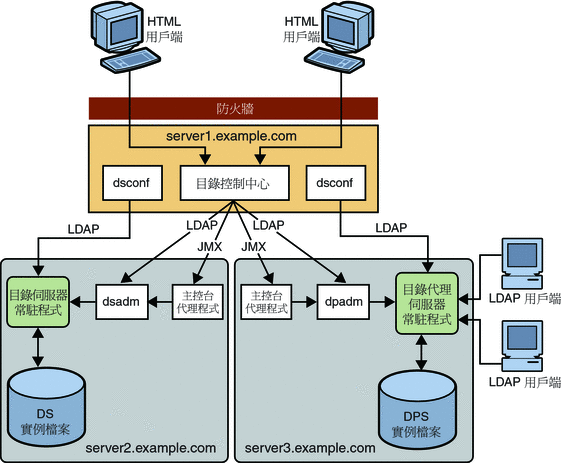
請注意,指令行管理與監視工具 (dsconf(1M) 與 dpconf(1M)) 僅需您所管理的伺服器之 LDAP 存取權即可。LDAP 流量一般透過預設連接埠 389 (LDAP) 與 636 (使用 SSL 的安全 LDAP) 流動。當您以非超級使用者的使用者身份建立伺服器時,預設連接埠為 1389 (LDAP) 與 1636 (使用 SSL 的安全 LDAP)。
依慣例,僅有超級使用者身份的使用者可使用小於 1024 的保留連接埠號碼安裝軟體。Solaris 系統可讓管理員允許非超級使用者身份的使用者,透過以角色為基礎的存取控制 (RBAC) 使用專用連接埠。
DSCC 是以下列模式執行的 Web 應用程式:
-
使用本機套裝軟體發行檔進行安裝時,位於 Sun Java Web Console 架構內。
-
使用 Zip 發行檔安裝時,位於 Sun Java Web Console 外。
您一般僅會在部署的一部系統上安裝 DSCC。接著便可從該 DSCC 安裝,管理所有伺服器。您可以根據安裝 Directory Server Enterprise Edition 所使用的軟體發行檔 (如果使用 Zip 發行檔安裝,則根據應用程式伺服器的配置),使用 https://hostname:6789、http://hostname:8080 或 https://hostname:8181 等 URL,透過瀏覽器存取 DSCC。
DSCC 需要伺服器的 LDAP 存取權,才可進行線上管理作業。DSCC 也需要隨伺服器安裝之代理程式的 Java Management Extension (JMX) 存取權。代理程式代理 DSCC 執行伺服器程序管理作業,此作業無法透過 LDAP 在執行中的伺服器上執行。您可以使用 DSCC 建立並啟動新的伺服器。
在一般安裝程序中,會同時安裝本機 DSCC 代理程式與伺服器軟體。DSCC 使用特定連接埠號碼透過網路聯繫代理程式。因此,您必須接受預設連接埠號碼 11162,或指定不同的連接埠號碼。
代理程式會執行於伺服器系統上的共用代理程式容器內。此共用代理程式容器提供其代理程式管理應用程式的單一外部連接埠。共用代理程式容器亦會彙總資源,以在多個本機代理程式共用容器的系統上儲存資源。共用代理程式容器是在預設連接埠 11162 上偵聽 DSCC 的代理程式,其並會將管理流量路由至其他代理程式。DSCC 透過共用代理程式容器與本機代理程式通訊。為進行疑難排解,共用代理程式容器可使用 cacaoadm 指令獨立管理。
圖 1–1 安裝本機套裝軟體發行檔之後的連接埠與協定
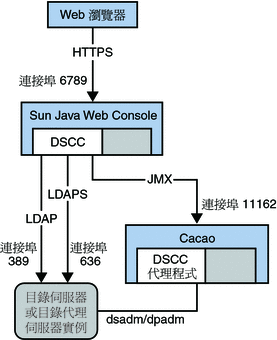
每次從 Zip 發行檔安裝 Directory Server Enterprise Edition 軟體時,也會一併安裝共用代理程式容器實例。因此,當您在相同主機系統上平行安裝多個版本時,僅會有一個版本可使用預設連接埠。您無法從共用代理程式容器實例已使用預設連接埠的 Zip 發行檔進行安裝。您必須接著為其他共用代理程式容器實例指定不同的連接埠號碼。
-
安裝配置管理軟體。
配置管理工具會隨即安裝並初始化 DSCC。
當 DSCC 將其配置資料儲存於其本身私人的目錄伺服器實例中時,會在 DSCC 安裝期間同時從本機套裝軟體安裝目錄伺服器。
-
在您規劃執行伺服器實例的系統上安裝伺服器軟體。
伺服器軟體、必要的程式庫、本機管理工具與本機代理程式會隨即安裝。會安裝所有軟體以讓您設定目錄服務,但此時還不會執行任何伺服器。
-
在系統上建立與配置伺服器實例。
目錄伺服器與目錄代理伺服器實例會隨即建立。這些實例會使用 DSCC,或透過隨伺服器軟體安裝的本機管理工具來建立。接著會透過 DSCC 或配置管理指令行工具,配置伺服器實例。
伺服器軟體安裝是三階段的程序。
當您在單一主機系統上安裝所有項目時,前兩個階段會合併。DSCC 會使用本機代理程式在伺服器上執行特定的作業。因此,您必須在本機共用代理程式容器中安裝本機代理程式。
在 Zip 發行檔中,會在第二階段期間將配置 DSCC 所使用的網頁歸檔 (WAR) 檔案複製到系統。在第一階段期間,不會完成任何安裝作業或任何 WAR 檔案初始化。WAR 檔案會進一步透過支援的應用程式伺服器進行部署以配置 DSCC。
單一系統與分散式安裝的比較
本節會將單一主機系統安裝與涉及多部系統的安裝進行比較與對照。
-
在與您管理之伺服器相同的主機上,安裝 DSCC 並配置管理工具。或在與您從遠端管理之伺服器不同的主機上安裝工具。
-
在相同的主機上建立多個伺服器實例,或在不同的主機上建立各個伺服器實例。
以下是安裝可進行的方式:
安裝目錄服務控制中心的位置
在與您管理的伺服器相同的主機上安裝DSCC,可為評估與部署提供快速且簡單的解決方案。此解決方案不適用於生產安裝,生產安裝時仰賴備援系統及伺服器複本以提供高可用性。
當您安裝 DSCC 時,也會一併安裝目錄伺服器軟體。DSCC 使用其本身私人的目錄伺服器實例,儲存配置資訊。若同時安裝目錄伺服器的本機代理程式與 DSCC,則可使用 DSCC 在系統上建立目錄伺服器實例。您不需要知道其他主機名稱與連接埠號碼,便可執行此作業。
您可以在與您從遠端管理的伺服器不同的主機上安裝 DSCC。此解決方案適用生產安裝,生產安裝時仰賴備援系統及伺服器複本以提供高可用性。
圖 1–2 安裝本機套裝軟體發行檔之後不同系統上的管理主機與伺服器主機
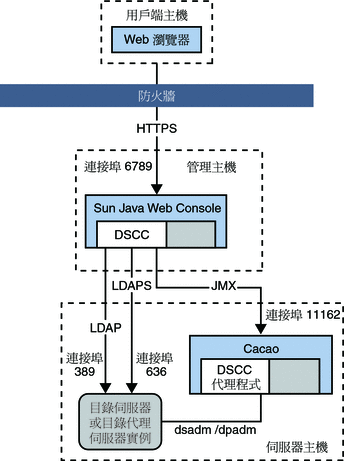
您必須是超級使用者,才可於管理主機上安裝 DSCC。但是,您可使用安裝於管理主機上之 DSCC,管理以非超級使用者身份所安裝的伺服器主機。
備註 –
使用由支援的應用程式伺服器部署之 WAR 檔案所配置的 DSCC,會在 Sun Java Web Console 外安裝 DSCC,且任何非超級使用者身份的使用者皆可執行此動作。
例如,您可以在資料中心外的伺服器甚至是適合的工作站上,安裝 DSCC。您也可以從 Zip 發行檔於資料中心內的伺服器主機上安裝伺服器軟體,並以非超級使用者身份執行這類安裝。透過安全 LDAP 與 JMX,您可以接著透過管理主機上的 DSCC 建立、配置及管理所有伺服器。
建立伺服器實例的位置
生產安裝時仰賴備援系統、負載平衡、容錯移轉功能與伺服器複本,提供高可用性。因此,您一般會在多部主機系統上建立伺服器。但是,功能強大的主機系統則可能各自可包含多個伺服器實例。
當您在單一主機系統上建立多個伺服器實例時,僅有其中一個伺服器實例可在預設連接埠上進行偵聽。若是僅安裝 Directory Server Enterprise Edition 軟體一次,多個伺服器實例即可共用相同的共用代理程式容器。
若是在系統上安裝多個 Directory Server Enterprise Edition 版本,則各個版本會隨附其各自的共用代理程式容器。僅有其中一個共用代理程式容器可在預設連接埠上偵聽 JMX 管理流量。
Directory Server Enterprise Edition 軟體發行檔
本節會比較已上市之不同 Directory Server Enterprise Edition 軟體發行檔。
-
Java Enterprise System 發行檔會介紹 Sun Java Enterprise System 隨附的本機套裝軟體發行檔。
您可以使用 Java Enterprise System 安裝程式從 Java Enterprise System 發行檔安裝軟體。
-
原生修補程式可讓您升級 Directory Server Enterprise Edition 6.0 與 6.1 安裝。
-
Zip 發行檔會介紹支援以非超級使用者身份進行安裝的 Zip 發行檔。
-
Java Enterprise System 發行檔與 Zip 發行檔的比較則摘要各個發行檔所提供的軟體。
圖 1–3 兩種軟體發行檔
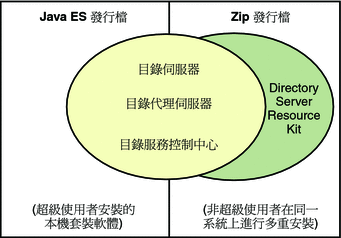
Java Enterprise System 發行檔
本節介紹 Java ES 安裝程式隨附的 Java Enterprise System 發行檔。
Java ES 安裝程式提供圖形化精靈、指令行互動精靈,以及無訊息安裝功能,將本機套裝軟體增加至系統。由於此發行檔以本機套裝軟體為基礎,因此您必須是超級使用者,才可使用 Java ES 安裝程式執行安裝。
Java ES 安裝程式提供在 Solaris 與 Linux 上的全新 Directory Server Enterprise Edition 6.3 安裝。若要在 Windows 上安裝 Directory Server Enterprise Edition 6.3,請參閱「Sun Java System Directory Server Enterprise Edition 6.3 Installation Guide」中的「Installation Procedure Quick Reference」。HP-UX 上不提供 Directory Server Enterprise Edition 6.3。
所有 Java ES 軟體會仰賴包含基本元件與程式庫的共用架構協同合作。因此,您可以在單一系統上安裝所有軟體產品。
Java ES 安裝軟體也可協助安裝共用元件。此軟體會與系統整合,因此您可以配置在作業系統重新啟動時自動重新啟動目錄服務。透過以本機套裝軟體所進行的安裝,您可以從屬於作業系統的套裝軟體版本控制與修補工具獲益。
本指南不會說明使用 Java ES 安裝程式之所有替代安裝方法。但是,本指南會討論與 Directory Server Enterprise Edition 6.2 軟體安裝相關的主要 Java ES 安裝程式精靈畫面。如需有關使用 Java ES 安裝程式所有功能的詳細指示,請參閱 http://docs.sun.com/coll/1286.3 的 Java Enterprise System 文件。
原生修補程式
本節介紹可讓您升級 Directory Server Enterprise Edition 6.0 與 6.1 安裝的原生修補程式。
您必須是超級使用者,才可使用原生修補程式進行安裝。這些修補程式會套用於現有的 Directory Server Enterprise Edition 6.0 或 6.1 安裝之上。原生修補程式包含與 Java Enterprise System 發行檔中相同的所有 Directory Server Enterprise Edition 元件,但僅會升級 Directory Server Enterprise Edition 6.0 或 6.1 安裝中已安裝的元件。您無法使用原生修補程式對 Directory Server Enterprise Edition 中的任何元件進行全新安裝。
但可以透過在 Directory Server Enterprise Edition 6.0 安裝之後安裝原生修補程式,於 Windows 上安裝 Directory Server Enterprise Edition 6.3。Java Enterprise System 發行檔不提供在 Windows 上進行 Directory Server Enterprise Edition 6.3 全新安裝。
Zip 發行檔
本節介紹提供 dsee_deploy(1M) 指令行安裝程式的 Zip 發行檔。
此發行檔提供獨立軟體,您可以在本機磁碟上任何具有寫入權限的位置安裝軟體。您可以非超級使用者身份,安裝與管理 Zip 發行檔軟體。
由於 Zip 發行檔軟體為獨立軟體,因此從 Zip 發行檔執行的每個軟體安裝彼此無關。因此,您可以在相同的系統上,從多個 Zip 發行檔版本安裝軟體。系統管理員必須手動配置您安裝的軟體,使其於作業系統重新啟動時重新啟動。
此外,使用 Zip 發行檔時,必須謹慎記錄安裝的項目以及已套用的修補程式。
Java Enterprise System 發行檔與 Zip 發行檔的比較
本節說明各個發行檔所支援的軟體。
Java ES 與 Zip 發行檔皆可讓您以非超級使用者身份,建立與配置目錄伺服器與目錄代理伺服器實例。
|
Directory Server Enterprise Edition 軟體元件 |
Java Enterprise System 發行檔 |
Zip 發行檔 |
|---|---|---|
|
目錄服務控制中心 |
提供 |
提供,可透過使用應用程式伺服器部署 WAR 檔案進行配置 |
|
目錄伺服器 |
提供 |
提供,可使用 dsee_deploy 進行安裝 |
|
目錄代理伺服器 |
提供 |
提供,可使用 dsee_deploy 進行安裝 |
|
目錄編輯器 |
此發行檔不提供 |
提供,但無法使用 dsee_deploy 安裝 |
|
Identity Synchronization for Windows |
此發行檔不提供 |
提供,但無法使用 dsee_deploy 安裝 |
|
Directory Server Resource Kit |
此發行檔不提供 |
提供,可使用 dsee_deploy 安裝 |
備註 –
一個伺服器實例僅可由一個 DSCC 管理。
Identity Synchronization for Windows 與目錄編輯器軟體隨附於 Zip 發行檔中,但不使用 dsee_deploy 指令安裝。本指南包含 Identity Synchronization for Windows 安裝。請參閱「Sun Java System Directory Server Enterprise Edition 6.3 Installation Guide」中的第 II部分「Installing Identity Synchronization for Windows」。
本指南不涵蓋目錄編輯器軟體的安裝。若計劃安裝目錄編輯器軟體,請閱讀「Sun Java System Directory Editor 1 2005Q1 Installation and Configuration Guide」中的安裝說明。
安裝於 Solaris 區域中
本節討論在 Solaris 區域中安裝 Directory Server Enterprise Edition 時的考量重點。
全域與完全本機 Solaris 區域提供 Directory Server Enterprise Edition 軟體完整的系統。Directory Server Enterprise Edition 軟體將這兩個區域視為無關的實體系統。Directory Server Enterprise Edition 安裝類似於安裝在獨立的系統上。軟體不會與其他區域共用服務或檔案位置。
在稀疏區域中,您可以安裝某些服務以全系統的方式使用。因此,多個 Java ES 伺服器實例可使用單一 Java Enterprise System 通用元件服務實例。例如,稀疏區域中的 Directory Server Enterprise Edition 軟體可使用安裝於全域中的相同共用代理程式容器與 Java ES Monitoring Framework。但是,您必須安裝全系統服務,才可完成相依於全系統服務的稀疏區域軟體安裝。
當您在稀疏區域中進行安裝時,Directory Server Enterprise Edition 不需要您使用全系統服務。當您從 Zip 發行檔安裝獨立軟體時,也可以在稀疏區域中安裝通用元件服務。因此,在稀疏區域中安裝 Zip 發行檔類似於在獨立系統上安裝。
下表概述 Directory Server Enterprise Edition 安裝的限制,實際上就是在稀疏區域中安裝的限制。
|
Directory Server Enterprise Edition 軟體元件 |
軟體發行檔 |
在全域或完全本機區域中安裝的限制 |
稀疏區域安裝的限制 |
|---|---|---|---|
|
目錄服務控制中心 |
Java Enterprise System 發行檔 |
沒有限制 |
先在全域中安裝 Java Enterprise System 共用元件,然後在稀疏區域中安裝目錄服務控制中心。 |
|
Zip 發行檔 |
沒有限制 |
沒有限制 |
|
|
目錄伺服器 |
Java Enterprise System 發行檔 |
沒有限制 |
先在全域中安裝 Java Enterprise System 共用元件,然後在稀疏區域中安裝目錄伺服器。 |
|
Zip 發行檔 |
沒有限制 |
沒有限制 |
|
|
目錄代理伺服器 |
Java Enterprise System 發行檔 |
沒有限制 |
先在全域中安裝 Java Enterprise System 共用元件,然後在稀疏區域中安裝目錄代理伺服器。 |
|
Zip 發行檔 |
沒有限制 |
沒有限制 |
|
|
目錄編輯器 |
Zip 發行檔 |
沒有限制 |
Web 應用程式容器必須允許在稀疏區域中進行安裝。 |
|
Identity Synchronization for Windows |
Zip 發行檔 |
不支援 |
不支援 |
|
Directory Server Resource Kit |
Zip 發行檔 |
沒有限制 |
沒有限制 |
如需有關從 Java Enterprise System 發行檔在稀疏區域中安裝的相關資訊,請參閱 http://docs.sun.com/coll/1286.3 的 Java Enterprise System 文件。
- © 2010, Oracle Corporation and/or its affiliates
